
Здравствуйте, уважаемые друзья! Сейчас автор продолжит увлекательное знакомство с мегаклассным сервисом Ivideon ru. Если помните, то в прошлой публикации мы уже успели довольно подробно и много о нем рассказать.
Именно поэтому в продолжение данной темы, затронем вопрос о том, как подключить к программе Ivideon Server китайскую цифровую IP-камеру для нужд видеонаблюдения через интернет.
Содержание статьи:
Здесь следует отметить тот факт, что если нам удастся настроить на работу с сервисом даже безродное устройство купленное в Китае, то с брендовыми вещами проблем быть не должно в принципе.
Итак, из предыдущей статьи (ссылка была выше) вы уже знаете что такое Ivideon Server, для чего он нужен и с чем его едят. Если же вы еще не читали тот материал, то сейчас самое время это сделать. Иначе могут быть трудности.
Поэтому будем считать, что приложение у вас уже установлено на компьютере, а также пройдена простая регистрация на сайте сервиса. Если же эти условия почему-то не соблюдены, значит, опять же, перечитайте прошлый материал:
А мы на этом шаге, начинаем подключение камеры к программе. Но перед этим нужно обязательно сказать о том, что все наши устройства должны находится в одной домашней сети.
Делается это следующим образом. Открываем сервер и идем по пути "Общие-Мастер настройки":
Затем доходим до пункта "Новая конфигурация":
Далее вводим свою почту, которая является логином учетки на сайте Ivideon ru:
На этом этапе приложение попробует найти камеру автоматически, но если этого не произошло, то жмем на кнопку "Добавить IP-камеру":
Открывается вот такое диалоговое окошко с настройками. Тут все просто:
- Производитель: выберите производителя вашей камеры;
- Модель: укажите точную модель подключаемой камеры;
- IP: нужно вписать реальный IP-адрес видеокамеры;
- Имя пользователя/Пароль: введите логин и пароль администратора для доступа к камере (не путать с учетной записью сервиса Ivideon).
Из этого всего следует, что перед тем как покупать камеру для работы с программкой Ivideon Server, необходимо сразу убедиться в том, что такая модель имеется в списке поддерживаемых устройств.
Естественно, что устройства автора статьи в списке не оказалось (кто бы сомневался), поэтому пришлось поэкспериментировать с подбором других моделей из общего списка. В итоге все заработало вот с такими опциями:
И даже вкладка PTZ-управления стала доступной. Ай-да сервер, ай-да молодец:
Ну что же, теперь можно смело сказать, что наша IP-камера из Поднебесной успешно "состыковалась" и будет работать как часы. Как видите сами, все делается буквально за пару шагов:
Так, с этим вопросом разобрались. Но теперь еще нужно подключить ее на самом сайте сервиса для того, чтобы она стала доступной для просмотра через сеть интернет.
Для этого идем в свой личный кабинет на сайте ivideon.ru, выбираем только что добавленное устройство и жмем вкладку "Выберите тариф":
А вот, собственно и все тарифные планы, доступные нам как физическому лицу, то есть рассчитанные для частного использования:
Для наглядности, автор статьи выбирает бесплатное предложение и жмет на кнопку "Подключить". Помните, что при таком раскладе можно подключить к сайту не более двух камер, а также нет возможности записи в облачный архив.
Поэтому если вам нужно что-то большее, чем просто халява, изучите подробнее платные тарифы. Тем более, как мне кажется, цены здесь весьма адекватные.
Ну что же, а тем временем в самом приложении Ivideon Server можно уже жать кнопку "Запустить" и начинать наслаждаться просмотром:
А это вид из личного кабинета на сайте сервиса:
Опять же, стоит еще раз напомнить о том, что кроме сайта у нас еще есть программа для просмотра на ПК, а также мобильном устройстве. В прошлой публикации мы про них также очень подробно говорили.
Кстати, друзья мои, помните у нас была ранее статья про то, как можно превратить в камеру самый обычный смартфон? Так вот, его тоже можно подключить к серверу.
Для этого в параметре "Производитель" нужно указать значение "Android IP WebCam". Смотрите внимательно картинку:
Так, ребята, сейчас можно уверенно сказать, что наша система видеонаблюдения через интернет готова к бою. Но теперь давайте поговорим и о минусах. А при таком раскладе их несколько. Давайте по порядку.
Первое, если вы будете подключать несколько камер одновременно и хотите смотреть их удаленно через Сеть, то нужно подумать о том, хватит ли у вас исходящей скорости интернета.
Есть один классный способ это проверить. Для этого нужно воспользоваться калькулятором расчета видеоархива, который находится на сайте Дениса Маркевича, блогера №1 в сфере профессионального видеонаблюдения.
Итак, идем по этой ссылке и вводим свои вводные данные:
Здесь надо сказать о том, что очень многое зависит от используемого камерой кодека сжатия видео. На рисунке выше был применен продвинутый H.264, а теперь давайте посмотрим какая "труба" нужна для устаревшего MJPEG:
Как видите, разница чувствительная. Но в такой ситуации можно применить один хитрый нюанс. Ведь нет большого смысла выставлять в настройках камеры 25 кадров в секунду. Для нормально просмотра архива достаточно и 9-10:
Как видно, при таком раскладе получаются совершенно другие показатели. Ладно, будем считать, что с этим важным аспектом мы разобрались. Давайте переходить ко второму минусу.
Значит так, несмотря на всю привлекательность и бесплатность программы Ivideon Server, получается что всегда нужно будет держать включенным компьютер. А это, согласитесь, не всегда может быть удобно.
И выход здесь только один: нужно докупать дополнительное оборудование. Это может быть сетевой видеорегистратор, либо камера с прошивкой от компании Ivideon. Такие устройства подключаются к Сети напрямую, без посредников.
Приобрести их можно на сайте сервиса пройдя по ссылке в раздел "Магазин":
Кстати, данный интернет-магазин работает с одним замечательным сервисом возврата процентов с покупок, который называется LetyShops. Суть в том, что если делать заказ через их сайт, то при получении товара на руки, вам просто вернут обратно около семи процентов от его стоимости. Согласитесь, что это круто!
Поэтому если вас заинтересовала именно такая схема организации видеонаблюдения, минуя постоянно включенный комп, то рекомендую посмотреть видео Дениса, в котором он рассказывает о том, как легко это внедрить в жизнь:
Более подробно и пошагово об этом варианте, можно почитать пройдя по ссылке в этой статье. Так сказать, смотрите, изучайте и внедряйте. А наш рассказ подходит к концу. Если кому-то что-то не совсем понятно, прошу в комментарии. Пока!


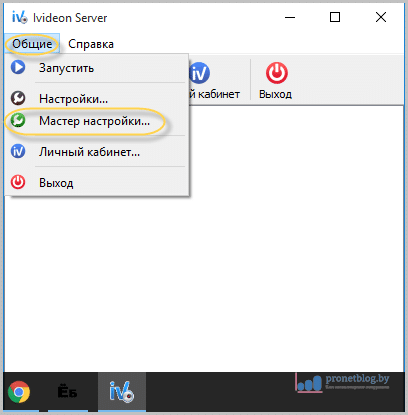


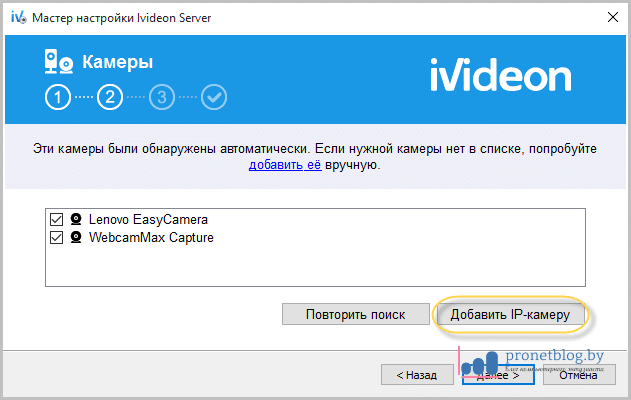
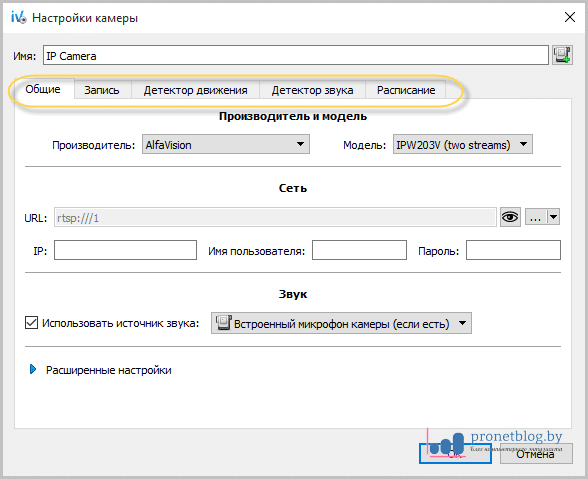
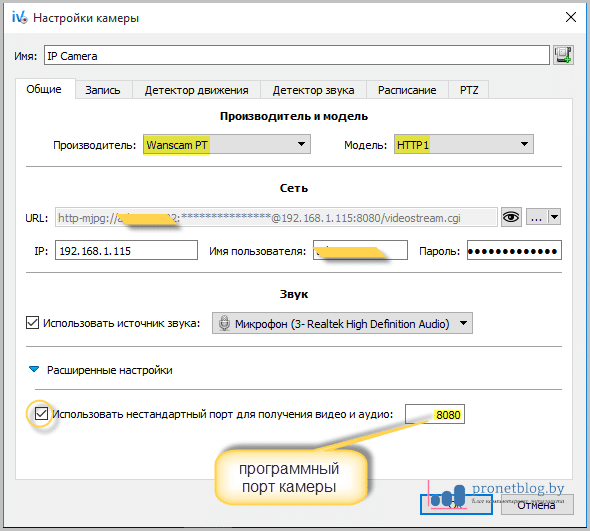

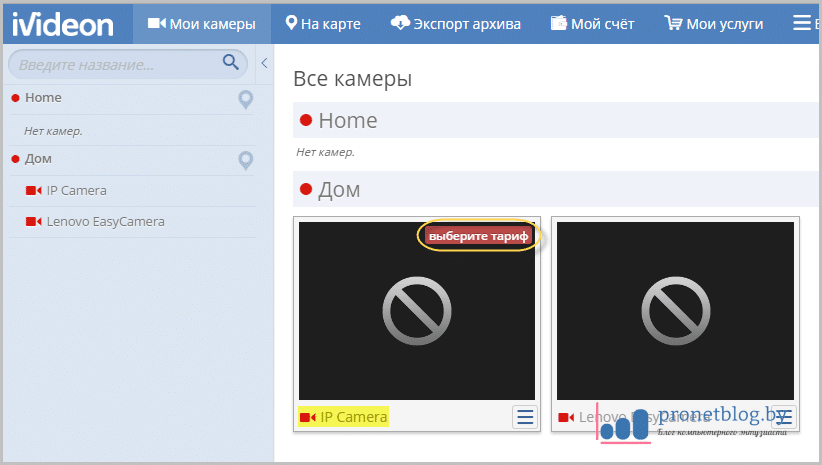

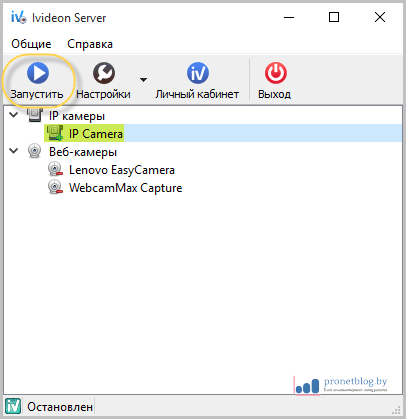


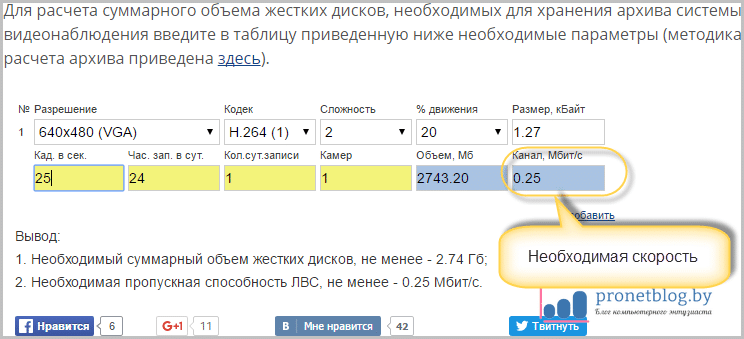
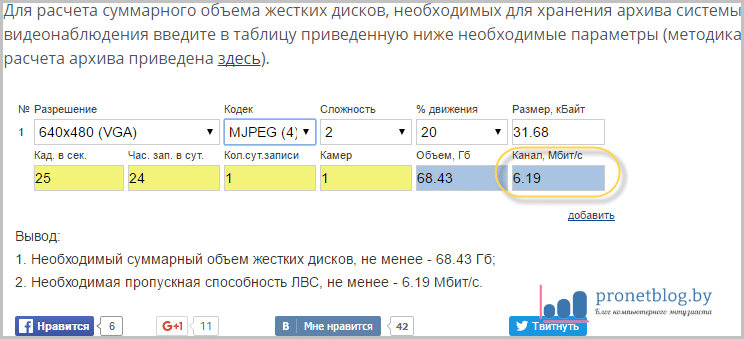

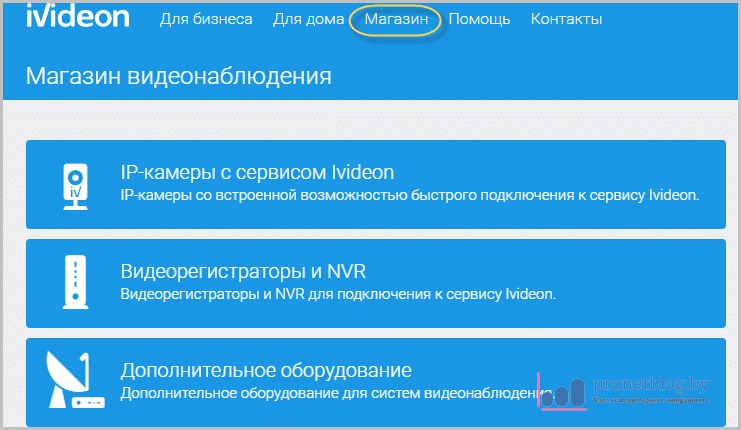
камера techege. так и не смог подключить. rtz вообще не понял где путь брать чтобы прописать
Юра, в таком случае указывайте камеру методом подбора. Если я свою китайскую смог подключить, то вы свою должны без всяких вопросов.